特定の人物からのすべての受信メールをOutlookで自動的に開くにはどうすればよいですか?
日常業務において、Outlookに多くのメールが届くことがあり、その結果、特定の人からの重要なメールを見逃してしまう可能性があります。誰かからの重要なメールを見逃さないために、Outlookにメールが到着した際に自動的に開くように設定できます。この記事では、特定の送信者からのすべてのメールを開くためのVBAコードを紹介します。
VBAコードを使用して特定の人物からのすべての受信メールを自動的に開く
VBAコードを使用して特定の人物からのすべての受信メールを自動的に開く
特定の人物からのメールを自動的に開くには、次のVBAコードが役立ちます。以下の手順で行ってください:
1. ALT + F11 キーを押しながら押して、Microsoft Visual Basic for Applications ウィンドウを開きます。
2. Microsoft Visual Basic for Applications ウィンドウで、Project1(VbaProject.OTM)ペインから ThisOutlookSession をダブルクリックしてモジュールを開き、次のコードを空白のモジュールにコピーして貼り付けます。
VBAコード: 特定の人物からのすべてのメールを自動的に開く:
Public WithEvents GInboxFolder As Outlook.Folder
Public WithEvents GInboxItems As Outlook.Items
Private Sub Application_Startup()
Set GInboxFolder = Outlook.Application.Session.GetDefaultFolder(olFolderInbox)
Set GInboxItems = GInboxFolder.Items
End Sub
Private Sub GInboxItems_ItemAdd(ByVal Item As Object)
Dim xMailItem As Outlook.MailItem
Dim xSenders As String
On Error Resume Next
If Item.Class <> olMail Then Exit Sub
Set xMailItem = Item
xSenders = "yy@addin99.com;applemiemie@163.com"
If InStr(xSenders, xMailItem.SenderEmailAddress) = 0 Then Exit Sub
xMailItem.Display
End Sub
ノート: 上記のコードでは、送信者のアドレスを自分のものに変更できます。
3. その後、このコードウィンドウを保存して閉じます。Outlookを再起動してコードを有効にします。これ以降、指定した人物からのメールが到着すると、すべて自動的に開かれます。スクリーンショットをご覧ください:
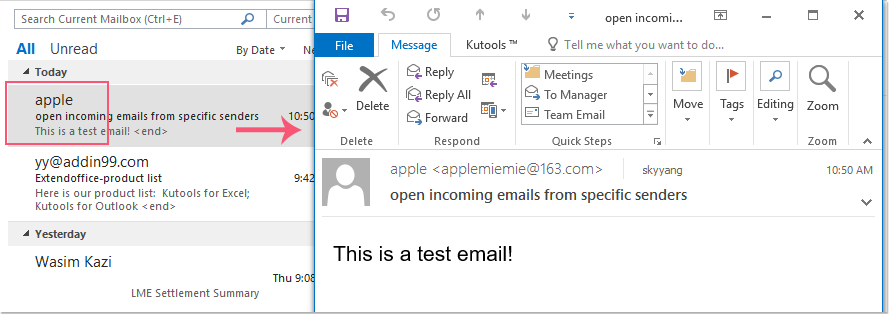
最高のオフィス生産性ツール
最新情報: Kutools for Outlook 無料版リリース!
新しくなった Kutools for Outlook を100以上の素晴らしい機能とともに体験してください!今すぐダウンロードしてみましょう!
🤖 Kutools AI : 高度なAI技術を活用し、メールの返信、要約、最適化、拡張、翻訳、作成までを簡単に処理します。
📧 メール自動化: 自動返信(POPとIMAPに対応) / スケジュール電子メールを送信 /送信時にルールで自動 CC/BCC / 高度なルールによる自動転送 / 挨拶を自動追加 / 複数宛先メールを自動的に一通ずつ分割...
📨 メール管理: メールの取り消し / 件名などで詐欺メールをブロックする / 重複メールを削除 / 高度な検索 / フォルダーを整理...
📁 添付ファイルプロ: 一括保存 / 一括切り離し / 一括圧縮 / 自動保存 / 自動的に切り離す / 自動圧縮...
🌟 インターフェイスマジック: 😊さらに美しくてクールな絵文字 /重要なメール到着時に通知 / Outlookを閉じるのではなくグループを最小化...
👍 ワンクリック便利機能: 全員に【Attachment】付きで返信 / フィッシング対策メール / 🕘送信者のタイムゾーン表示...
👩🏼🤝👩🏻 連絡先&カレンダー: 選択したメールから一括で連絡先を追加 /連絡先グループを個別グループに分割 / 誕生日のリマインダーを削除...
お好みの言語で Kutools を利用可能 ― 英語、スペイン語、ドイツ語、フランス語、中国語など40以上の言語に対応!
Kutools for Outlookをワンクリックですぐに利用開始。待たずに今すぐダウンロードして効率を高めましょう!


🚀 ワンクリックダウンロード — Office用アドインをすべて入手
強くおすすめ: Kutools for Office(5-in-1)
ワンクリックで五つのインストーラーを同時ダウンロード ― Kutools for Excel、Outlook、Word、PowerPoint、Office Tab Pro。 今すぐダウンロード!
- ✅ ワンクリックの便利さ: 五つのセットアップパッケージを一度にダウンロードできます。
- 🚀 あらゆるOffice作業に準備完了: 必要なアドインをいつでもインストール可能です。
- 🧰 含まれるもの: Kutools for Excel / Kutools for Outlook / Kutools for Word / Office Tab Pro / Kutools for PowerPoint